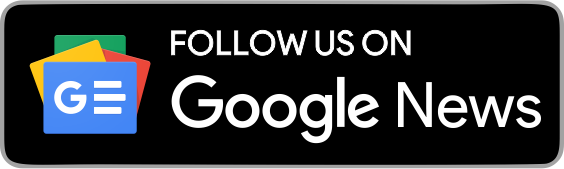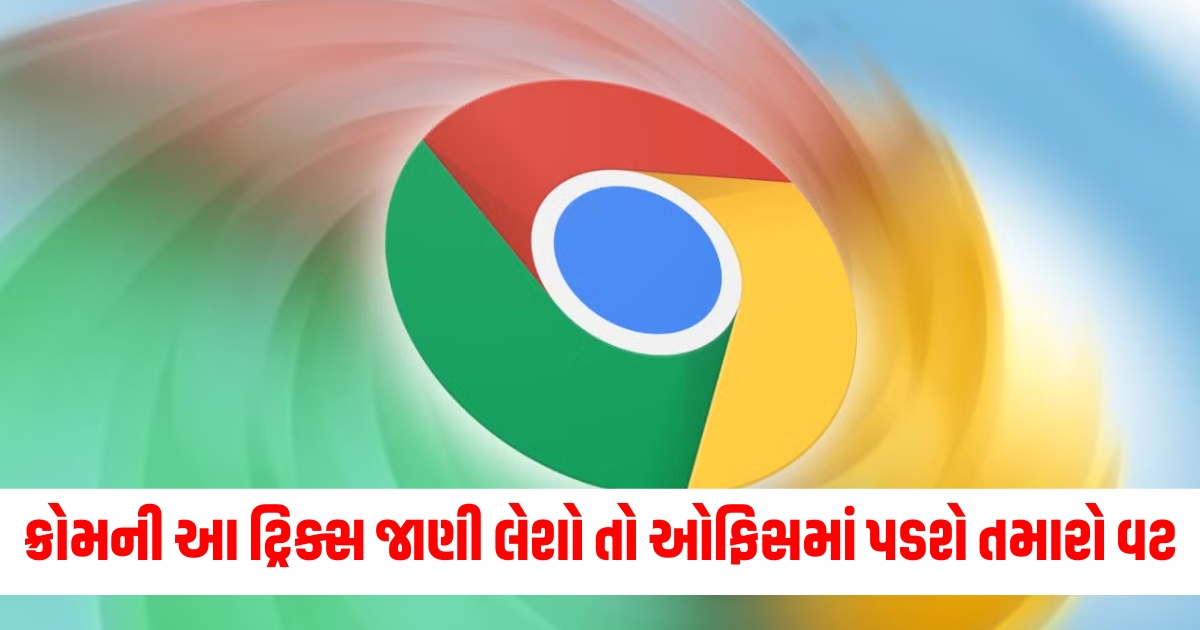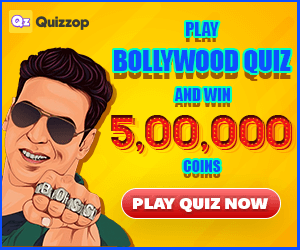
તમે પણ ગૂગલ ક્રોમનો ઉપયોગ કરતા હોવ અને મને તેના વિશે કોઈ શંકા નથી. ગૂગલ ક્રોમ આજે સૌથી વધુ ઉપયોગમાં લેવાતું બ્રાઉઝર છે. ક્રોમ બ્રાઉઝરમાં ઘણી શ્રેષ્ઠ સુવિધાઓ છે જે તમારા બ્રાઉઝિંગ અનુભવને બહેતર બનાવી શકે છે. આજે આ અહેવાલમાં અમે તમને કેટલીક શાનદાર ટિપ્સ જણાવીશું.
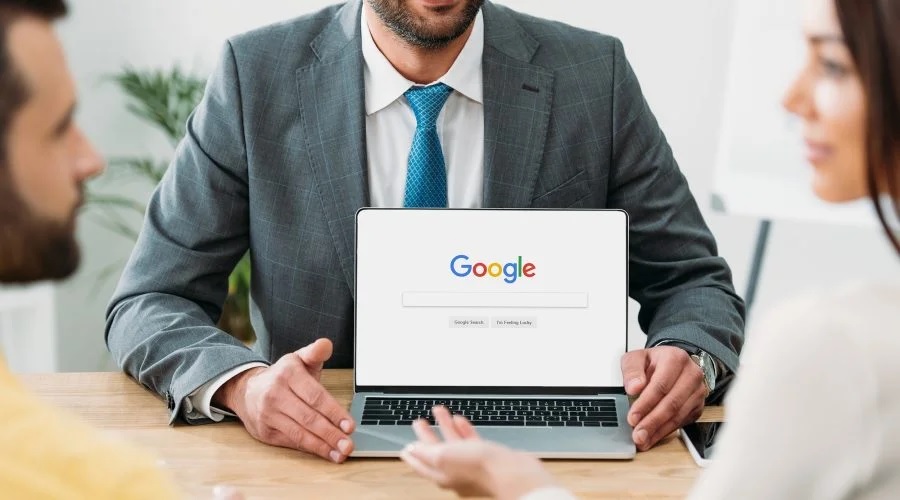
- ઇનકોગ્નિટો મોડ – આ મોડ તમને ખાનગી રીતે બ્રાઉઝ કરવાની મંજૂરી આપે છે. તમારો બ્રાઉઝિંગ ઇતિહાસ સાચવવામાં આવ્યો નથી અને કૂકીઝ સંગ્રહિત નથી. તેને ખોલવા માટે: વિન્ડોઝમાં Ctrl + Shift + N દબાવો.
- ગ્રુપ ટૅબ્સ – એકસાથે બહુવિધ ટૅબ્સને ગોઠવવા માટે ટૅબ જૂથનો ઉપયોગ કરો. તમે એક ટેબ જૂથ બનાવી શકો છો અને તેને રંગીન લેબલ પણ આપી શકો છો. ટેબ પર જમણું-ક્લિક કરો અને “નવા જૂથમાં ઉમેરો” પસંદ કરો.
- રીડિંગ લિસ્ટ- તમે કોઈપણ વેબસાઇટને પછીથી વાંચવા માટે સાચવી શકો છો. બુકમાર્ક્સ બારમાં “વાંચન સૂચિ” નો ઉપયોગ કરો અને તેમાં કોઈપણ પૃષ્ઠ ઉમેરો.
- પિન ટેબ્સ – મહત્વપૂર્ણ ટૅબ્સને પિન કરો જેથી તેઓ હંમેશા પ્રથમ દેખાય. ટેબ પર જમણું-ક્લિક કરો અને “પિન” પસંદ કરો.
ગણતરીઓ કરો અથવા સીધા જ સર્ચ બારમાંથી પ્રશ્નો ઉકેલો – ગણતરીઓ કરવી, કરન્સી કન્વર્ટ કરવી અથવા ક્રોમના એડ્રેસ બાર (ઓમ્નિબૉક્સ)માં જ પ્રશ્નો પૂછવાનું શક્ય છે. ઉદાહરણ: 10 USD થી INR અથવા 5*20 - ટાસ્ક મેનેજર – ક્રોમનું ઇનબિલ્ટ ટાસ્ક મેનેજર તમને કયું ટેબ અથવા એક્સ્ટેંશન સૌથી વધુ સંસાધનોનો ઉપયોગ કરી રહ્યું છે તે શોધવામાં મદદ કરે છે. તેને ખોલવા માટે: Shift + Esc
- વૉઇસ સર્ચ – તમે ઍડ્રેસ બારમાં અથવા Google હોમપેજ પર માઇક્રોફોન આઇકન દબાવીને વૉઇસ સર્ચનો ઉપયોગ કરી શકો છો.
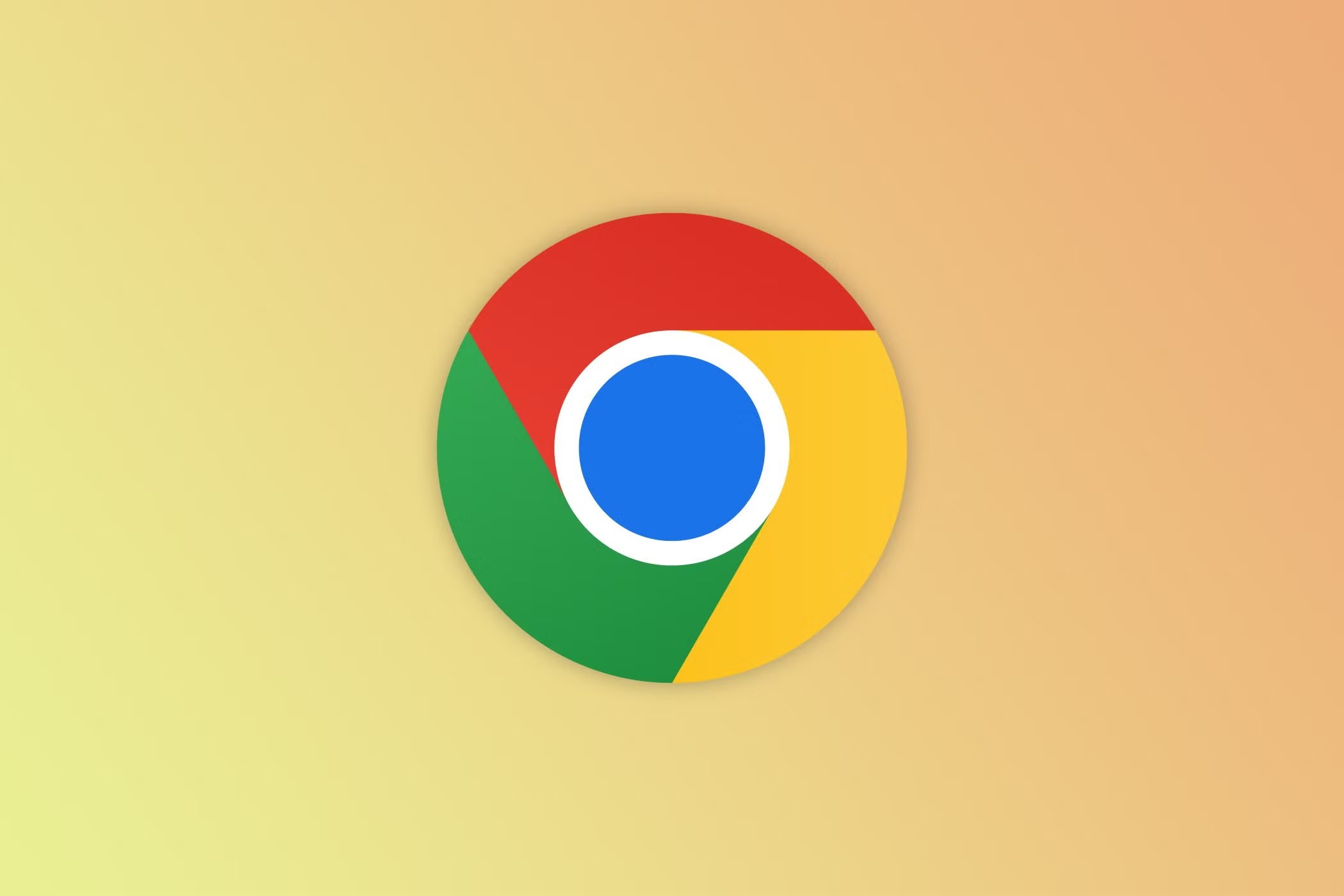
- ડાયરેક્ટ સર્ચ કરો – પૃષ્ઠ પર કોઈ શબ્દ અથવા શબ્દસમૂહ ઝડપથી શોધવા માટે Ctrl + F (Windows) અથવા Cmd + F (Mac) દબાવો.
- કાસ્ટ ફીચર – જો તમારી પાસે Chromecast અથવા સમર્થિત ઉપકરણ હોય તો તમે તમારી બ્રાઉઝર સ્ક્રીનને તમારા ટીવી પર કાસ્ટ કરી શકો છો. તેને ઍક્સેસ કરવા માટે, રાઇટ-ક્લિક કરો અને “કાસ્ટ” વિકલ્પ પસંદ કરો.
વેબપેજને PDF તરીકે સાચવો – કોઈપણ વેબપેજને PDF તરીકે સાચવવા માટે, Ctrl + P (Windows) અથવા Cmd + P (Mac) દબાવો અને પછી “PDF તરીકે સાચવો” પસંદ કરો.
આ પણ વાંચો – સ્માર્ટફોનમાં શા માટે લાગે છે આગ, આ છે પાંચ મુખ્ય કારણો, જાણો તેનાથી બચવાના ઉપાયો